Enhavtabelo
La 'RTC-Konekto' ĉe Discord estas konata mesaĝo kiun uzantoj vidas kiam ili aliĝas al voĉkanalo sur la platformo. Depende de la kvalito de via konekto, ĉi tiu mesaĝo povas aperi dum kelkaj sekundoj.
Tamen, se la mesaĝo RTC Connecting restas ŝaltita dum pli ol unu minuto, estas io malbona ĉe Discord aŭ via komputilo.
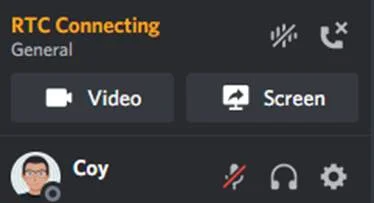
Malrapida aŭ malstabila retkonekto kutime kaŭzas ke Discord blokiĝas en la mesaĝo 'RTC-Konekto'. Eblas ankaŭ, ke la servoj de Discord nuntempe ne disponeblas aŭ iuj dosieroj en via komputilo estas koruptaj.
Hodiaŭ ni montros al vi la plej bonajn metodojn por ripari Discord se ĝi estas blokita en la mesaĝo 'RTC Connecting'. Rigardu ĉi tiun afiŝon se via Discord-problemo implikas, ke ĝi ne ekas ĝuste.
Komunaj Kialoj por Discord RTC-Konekti Problemoj
En ĉi tiu sekcio, ni diskutos la plej oftajn kialojn kiuj povas kaŭzi Discord. esti blokita en la mesaĝo 'RTC Connecting'. Kompreni ĉi tiujn subestajn problemojn povas helpi vin diagnozi kaj solvi la problemon pli efike.
- Malstabila Reta Konekto: Malstabila aŭ malrapida reto-konekto estas unu el la plej oftaj kialoj malantaŭ la 'Discord'. Problemo de RTC-Konekto. Se via interreta konekto havas oftajn falojn aŭ malaltan rapidecon, Discord povas lukti por establi konekton kun siaj serviloj, kaŭzante ĝin resti blokita sur la 'RTC-Konekto'ekrano.
- DNS-Servilo-Problemoj: Kiel menciite antaŭe, DNS-serviloj funkcias kiel la telefonlibro de Interreto, tradukante domajnajn nomojn en IP-adresojn. Se la DNS-servilo provizita de via ISP estas malfunkcia aŭ ne respondas, Discord eble ne povos konektiĝi al ĝi, kaŭzante la eraron 'RTC-Konekto'.
- Fajroŝirmilo aŭ Antivirusa Interfero: Fajroŝirmiloj. kaj kontraŭvirusaj programoj en via komputilo povas foje bloki aŭ limigi la konekteblecon de Discord. Se ĉi tiuj sekurecaj mezuroj rigardas Discord kiel ebla minaco, ili malhelpos la apon konvene konektiĝi al la servilo, kondukante al la mesaĝo 'RTC Connecting'.
- Malmoderna Reto aŭ Discord App: Malnoviĝintaj retaj ŝoforoj aŭ pli malnova versio de la apo Discord povas kaŭzi problemojn pri kongruo, malhelpante la funkciadon de la programo. En tiaj kazoj, ĝisdatigi viajn retajn ŝoforojn kaj la apon Discord povas solvi la problemon.
- Problemoj pri Discord-Servilo: La serviloj de Discord foje povas sperti problemojn aŭ malfunkcii por prizorgado. Ĉi tio povas rezultigi, ke uzantoj ne povas konektiĝi al voĉkanaloj, kondukante al la ekrano 'RTC Connecting'. En tiaj kazoj, atendi ke Discord solvu la problemon ofte estas la sola solvo.
- Discord Regionaj Agordoj: Se vi estas konektita al Discord-servilo, kiu situas malproksime de via geografia loko. , vi povas sperti problemojn pri konekto, inkluzive de la 'RTCKonekt’ eraro. Ŝanĝi viajn regionajn agordojn por kongrui kun via loko povas solvi ĉi tion.
- Agordoj pri Kvalito de Servo (QoS): Kvankam QoS-agordoj estas dezajnitaj por optimumigi vian Discord-sperton, iuj enkursigiloj aŭ ISP-oj eble ne pritraktas ĉi tiuj agordoj ĝuste, kondukante al reto-rilataj problemoj. Malŝalti QoS foje povas solvi la problemon 'RTC-Konekto'.
Komprenante ĉi tiujn oftajn kialojn, vi povas pli bone konstati la kaŭzon de la 'RTC-Konekto'-eraro en Discord kaj apliki la taŭgajn korektojn menciitajn en la artikolo.
Kiel Ripari RTC-Konekti Discord-Eraron
Ripari 1: Rekomenci Discord
La plej facila maniero ripari ĉi tiun eraron ĉe Discord estas rekomenci la apon en via komputilo. Farante tion ebligas al la programo rekomencigi ĝiajn rimedojn kaj forigi eventualajn provizorajn cimojn, kiuj eble okazis kiam vi aliĝis al voĉkanalo.
Sekvu la ĉi-subajn paŝojn por rekomenci Discord en via komputilo:
- Unue, premu la Vindozan Ŝlosilon + X sur via klavaro por malfermi la Menuon de Rapida Aliro.
- Alklaku la Task-Administranton por lanĉi ĝin kaj iru al la langeto Procezoj.

3. Nun, trovu Discord el la listo de programoj kurantaj en via sistemo.
4. Finfine, alklaku Discord kaj premu la butonon Fini Taskon por ĉesigi ĝin funkcii.

Provu aliĝi al alia voĉkanalo post rekomenco de Discord por kontroli ĉu la problemo estas solvita.
Ripari 2 : Rekomencu VianKomputilo
Viaj retaj adaptiloj aŭ ŝoforoj eble renkontis provizoran eraron, kiu kaŭzas malstabilecon en via retkonekto. Ĉi tio malfaciligas Discord aŭ ajnan aplikaĵon komuniki kun iliaj respektivaj serviloj.
Por ripari tion, rekomencu vian komputilon por reŝargi viajn sistemajn rimedojn kaj ŝoforojn:
- Alklaku la Vindozon. piktogramo sur la malsupra maldekstra angulo de via ekrano por aliri la Komencan Menuon.
- Nun, alklaku la butonon Power kaj elektu Rekomenci.

3. Atendu, ke via operaciumo rekomenciĝos, kio povas daŭri kelkajn sekundojn.
Reiru al Discord poste kaj kontrolu ĉu la aplikaĵo ankoraŭ blokiĝas en la mesaĝo 'RTC-Konekto'.
Ripari 3: Ŝanĝu Vian DNS
DNS-servilo estas la telefonlibro de la interreto, kiu konvertas domajnajn nomojn al la IP-adreso de serviloj kaj retejoj. Sen ĉi tio, ni estos devigitaj enigi kompleksajn nombrojn en URL-skatoloj anstataŭ simplaj retejo-nomoj kiel Google.com aŭ Facebook.com.
Se Discord estas blokita en la mesaĝo 'RTC Connecting', la defaŭlta ISP de via ISP. DNS eble ne disponeblas.
Por ripari ĉi tion, sekvu la paŝojn sube por ŝanĝi vian DNS:
- Unue, premu la Vindozan Klavon + R de via klavaro por aliri la Run Command Box. .
- Tajpu ncpa.cpl kaj premu Enigi por aliri viajn Retajn Konektojn.

3. Dekstre alklaku vian nunan reto kaj elektu Propraĵojn.
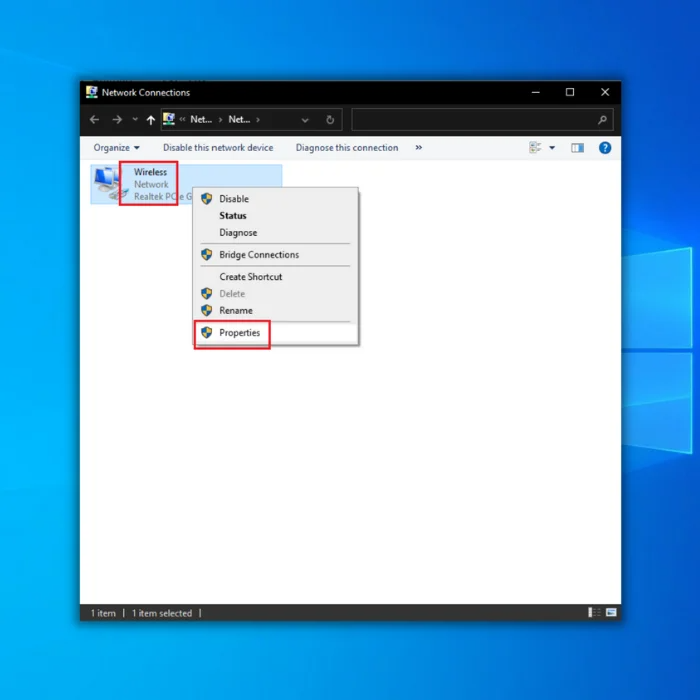
4. Duoble alklaku interretonProtokolo-Versio 4 (TCP/IPv4) kaj elektu 'Uzu la Sekvan DNS-servilan adreson.
5. Enigu la sekvan DNS kaj konservu la ŝanĝojn poste:
- Preferata DNS-servilo: 8.8.8.8
- Alterna DNS-servilo: 8.8.4.4

Post kiam farite, reiru al Discord kaj kontrolu ĉu la problemo estas solvita.
Ripari 4: Restarigi vian IP-adreson
Post ŝanĝi vian DNS, vi ankaŭ devus forĵeti vian antaŭan DNS-servilon kaj restarigi via IP-adreso.
Sekvu la ĉi-subajn paŝojn por gvidi vin tra la procezo:
- Premu la Vindozan Klavon + X sur via klavaro kaj alklaku Komandon (Admin).

2. En la komanda prompto, enigu la sekvajn liniojn unu post la alia:
- ipconfig /flushdns
- ipconfig /all
- ipconfig/liberigi
- ipconfig/renew

3. Post tio, fermu la Komandon kaj rekomencu vian komputilon.
Reiru al Discord post rekomenco de via sistemo kaj kontrolu ĉu vi ankoraŭ vidos la mesaĝon 'RTC-Konekto'.
Ripari 5: Ŝanĝu Vian Discord-Servilon-Regionon
Discord havas plurajn servilojn disponeblajn en malsamaj regionoj. Se vi daŭre vidas la eraron "RTC-Konekto" kiam vi aliĝas al voĉkanalo, certigu, ke vi elektas la plej proksiman servilon por via regiono.
Por fari tion, sekvu la paŝon post paŝo gvidilon sube:
- Unue, elektu Voĉan Kanalon al kiu vi volas aliĝi kaj alklaku la Gear-ikonon por redaktila kanalo.
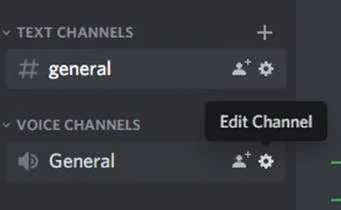
2. Nun alklaku Superrigardon kaj trovu la langeton Region Override.
3. Elektu la plej proksiman servilon en via loko kaj fermu poste la langeton Agordoj.
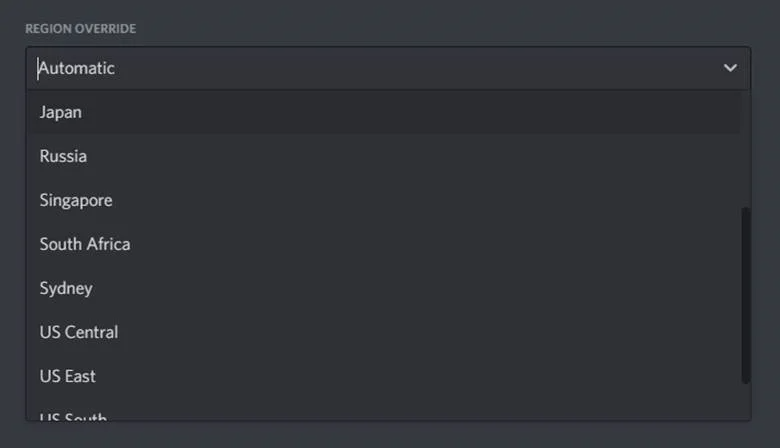
Provu aliĝi al via voĉkanalo denove por kontroli ĉu la problemo estas solvita.
Riparo 6: Malŝaltu QoS
Kvankam ĉi tiu opcio plibonigas rendimenton en la apo Discord kaj reduktas latentecon en la voĉa babilejo, iuj ISP-oj aŭ enkursigiloj povas miskonduti, rezultigante problemojn pri reto, kiel dirite en la noto sub la QoS-Agordoj pri Discord.
Se vi daŭre vidas la mesaĝon 'RTC Connecting' ĉe Discord, provu malŝalti QoS kaj vidu ĉu la problemo foriras.
- En la Agordoj de Discord, alklaku Voĉo & Aŭdio.
- Nun rulumu malsupren kaj serĉu Kvaliton de Servo.
- Fine, malŝaltu ĉi tiun funkcion ĉe Discord kaj rekomencu la apon.
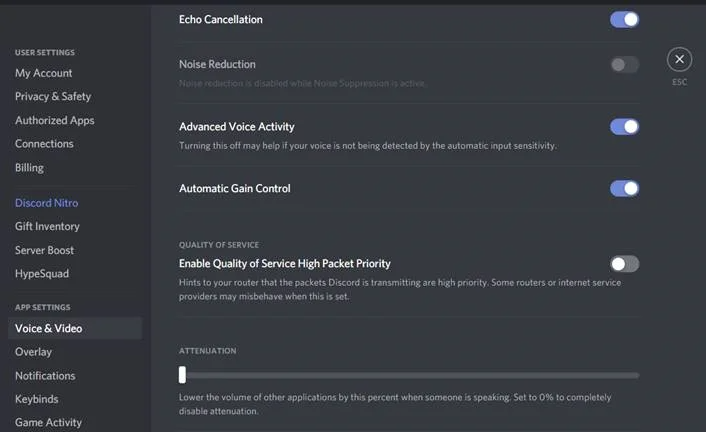
Se la problemo daŭras, daŭrigu la sekvan metodon sube por solvi la problemon.
Ripari 7: Ĝisdatigu vian retan pelilon
Ĉar ĉi tiu problemo ĉefe rilatas al retaj problemoj, ni rekomendas kontroli ĉu ekzistas disponeblaj ĝisdatigoj por viaj retaj ŝoforoj.
Rigardu la paŝojn sube por kontroli ĉu ekzistas ĝisdatigoj por via reta ŝoforo:
- Unue, premu la Vindozan Ŝlosilon + X sur via klavaro kaj alklaku Device Manager .

2. Alklaku sur Retaj adaptiloj kaj elektu vian nunan Retan pelilon .
3. Dekstre alklaku vian Reto-pelilo kaj elektu Ĝisdatigi pelilon .
4. Sekvu la surekranajn instrukciojn por instali la plej novajn ŝoforojn por via aparato kaj rekomenci vian sistemon.
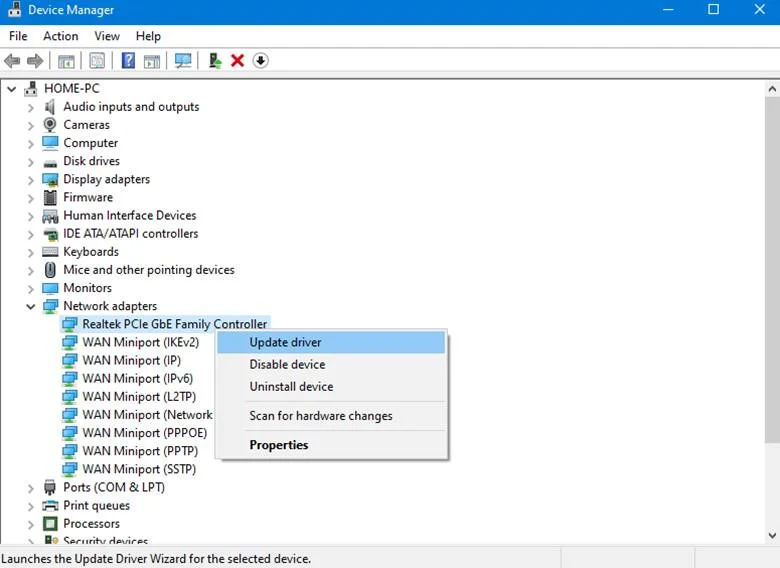
Reiru al Discord post ĝisdatigi viajn ŝoforojn kaj kontrolu ĉu vi ankoraŭ blokiĝos ĉe la 'RTC-Konekto'. mesaĝon kiam vi aliĝas al voĉkanalo.
Fix 8: Reinstalu Discord
Se vi ankoraŭ ne povas aliĝi al voĉkanalo ĉe Discord, provu reinstali la apon por certigi, ke vi havas funkciantan kaj ĝisdatigitan. kopio de la programo en via komputilo.
Sekvu la ĉi-suban gvidilon por reinstali Discord en via komputilo:
- Unue, malfermu la Kontrolpanelon en via komputilo kaj alklaku Malinstali Programon.

2. Trovu Discord el la listo de programoj instalitaj en via sistemo.
3. Dekstre alklaku Discord kaj alklaku Malinstali por forigi la aplikaĵon.

Iru al la oficiala retejo de Discord post malinstali ĝin por elŝuti la instalilon. Post kiam la aplikaĵo estas reinstalita, reiru al via konto kaj kontrolu ĉu vi povas sukcese aliĝi al voĉkanaloj.
Se la problemo daŭras, provu uzi la retan version de Discord intertempe aŭ vizitu la Helpcentron por raporti la problemo al ilia klienta subteno.
Oftaj Demandoj:
kiel ripari blokitan ĉe RTC-konekto?
Se via komputilo estas blokita sur la ekrano "RTC-Konekto", ĝi havas problemojn por konekti al via provizanto de interreto. Vi farosbezonas ŝanĝi al la sekvaj DNS-servilaj adresoj por ripari ĉi tion. La plej facila maniero fari tion estas uzi la Google DNS-servilojn, kiuj estas 8.8.8.8 kaj 8.8.4.4.
Kiel ripari Discord RTC-konekton blokitan?
Estas kelkaj aferoj, kiuj povas kaŭzi la eraron "Discord RTC Connecting" okazi. Unu estas se via DNS-kaŝmemoro estas koruptita. Por solvi ĉi tion, vi povas provi purigi vian DNS-kaŝmemoron.
Alia ebla kaŭzo estas problemo kun via interreta konekto. Provu rekomenci vian enkursigilon aŭ modemon por vidi ĉu tio solvas la problemon.
Kio uzas kvaliton de servo alta paka prioritato?
Uzado de kvalito de servo alta paka prioritato estas procezo kiu helpas certigi ke paketoj estas senprokraste liveritaj. Ĉi tio estas precipe grava por temp-sentemaj aplikoj kiel ekzemple VoIP aŭ video streaming.
Asignante altan pakaĵan prioritaton al certaj specoj de trafiko, la enkursigilo povas doni al tiuj pakaĵoj preferatan traktadon kaj certigi ke ili estas liveritaj rapide kaj efike.
Kial Discord restas blokita ĉe RTC-konekto. ?
Estas kelkaj kialoj por tio. Unue, Discord uzas UDP anstataŭ TCP por siaj voĉaj konektoj. Ĉi tio signifas, ke ne necesas la konstanta manpremado, kiun TCP postulas, reduktante latencian.
Due, Discord uzas detekton de voĉa aktiveco (VAD) por determini kiam uzanto parolas. Ĉi tio helpas redukti la kvanton da datumoj kiuj devas estisenditaj ĉar nur la partoj de la audio, kie iu parolas, estas senditaj.
Ĉu mi devus ŝalti ebligi kvaliton de servo alta paka prioritato en la Discord App?
Kiam ebligas kvaliton de servo, alta paka prioritato estas ŝaltita; ĝi permesas la prioritatigon de pakaĵetoj tiel ke ili estas pritraktitaj en pli efika maniero. Ĉi tio povas esti utila en situacioj kun multe da trafiko kaj ŝtopiĝo. Tamen, estas grave noti, ke ĉi tiu agordo ne ĉiam estas necesa kaj povas kaŭzi pli da problemoj ol ĝi solvas.
Kiel mi preterpasi la Vindozan fajroŝirmilon por la Discord-apo?
Por preteriri la Vindoza fajroŝirmilo por la Discord App, vi devos aldoni escepton. Por fari tion, iru al viaj agordoj de Vindoza Firewall kaj alklaku "Aldoni apon". Elektu la Discord-Apon el la listo de programoj kaj alklaku "Aldoni". Post kiam vi aldonis la Discord-Apon al via listo de esceptoj, ĝi povos preteriri vian fajroŝirmilon.

